In deze handleiding is beschreven hoe je de Windows omgeving voor Intramed installeert en gebruikt op je Windows computer. Hiervoor gelden specifieke systeemeisen.
1. Windows omgeving downloaden
Voor het installeren van Intramed Online op de Windows computer is een apart installatiebestand nodig. Je kunt het installatiebestand terug vinden in je “Mijn Intramed” account onder het Menu “Overzicht”, “Intramed Online installeren (Windows omgeving)” of wanneer je geen toegang hebt tot Mijn Intramed, kun je het installatiebestand aan je praktijkhouder vragen.
Met deze link kun je de online omgeving downloaden en opslaan op je computer (dit bestand vind je terug in de map ‘Downloads’). Vervolgens verplaats je dit bestand met knippen en plakken (Ctrl+x en Ctrl+v) naar je bureaublad.
2. Windows omgeving installeren
1. Dubbelklik op het installatiebestand op je bureaublad. Het bestand opent de installatie.
2. Klik op “Volgende”.
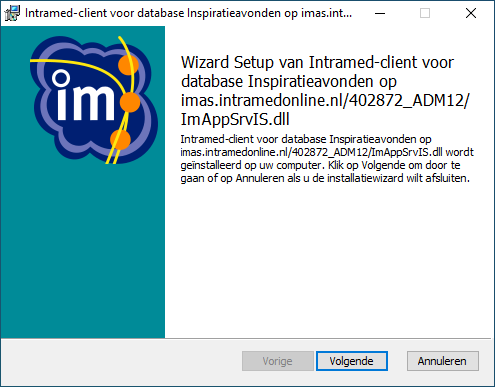
3. Klik op ‘Installeren’.
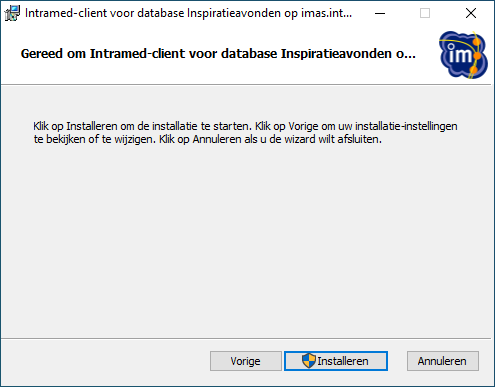
4. De installatie van je nieuwe omgeving start nu. Het kan zijn dat er gevraagd wordt om wijzigingen aan het apparaat aan te brengen, kies dan voor “Ja”.
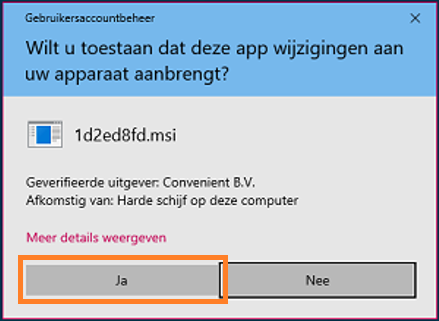
5. Na de installatie klik je op ‘Voltooien’ om de installatie af te ronden.
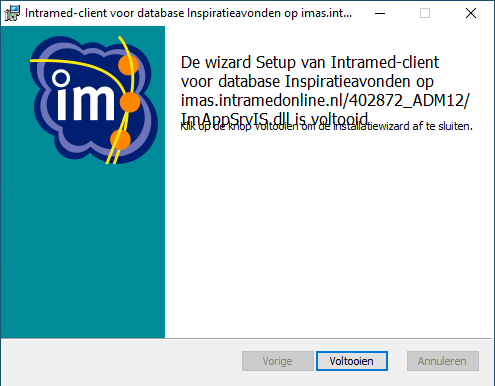
6. Op je bureaublad staat nu onderstaand icoontje, waarmee je de Windows omgeving voor Intramed kunt opstarten. Inloggen doe je met de bij jou bekende gebruikersgegevens (gebruikersnaam, wachtwoord en tweestapsauthenticatie). Heb je nog niet eerder gewerkt met Intramed? Dan kan het zijn dat er een inlog is gemaakt, dit kun je navragen bij de praktijkhouder.

